Как блокировать сайты в Google Chrome на Android
2021-09-16
4 913
Если вам по каким-то причинам необходимо заблокировать доступ к определенным сайтам в браузере Google Chrome, то данная инструкция окажется вам полезной. К сожалению, встроенного черного списка в именитом браузере нет, а решить данную проблему нам помогут сторонние, но весьма функциональные и простые в использовании приложения.
Сам браузер Chrome для Android можно скачать с этой страницы:
- Первым делом после установки и запуска приложения, необходимо дать программе доступ к запрашиваемым разрешениям.
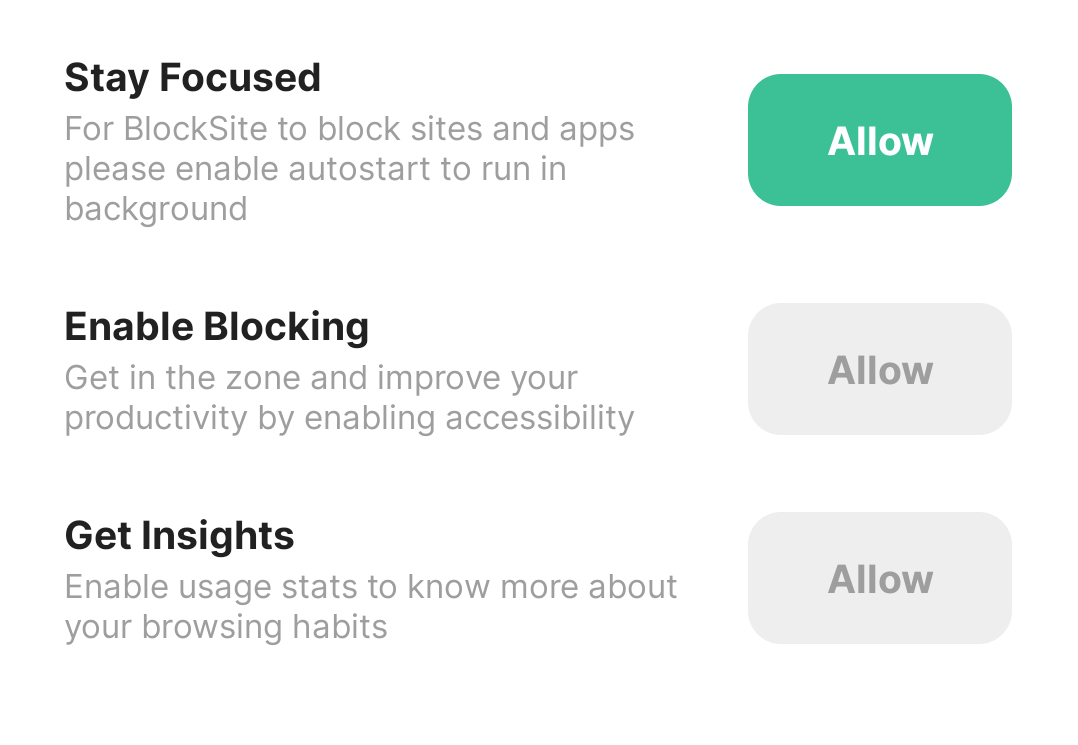
- Чтобы заблокировать доступ к нежелательным сайтам, достаточно в главном меню нажать на крестик в нижнем правом углу и ввести название сайта в строке поиска. Нажимаем на крестик и сайт будет добавлен в чёрный список.
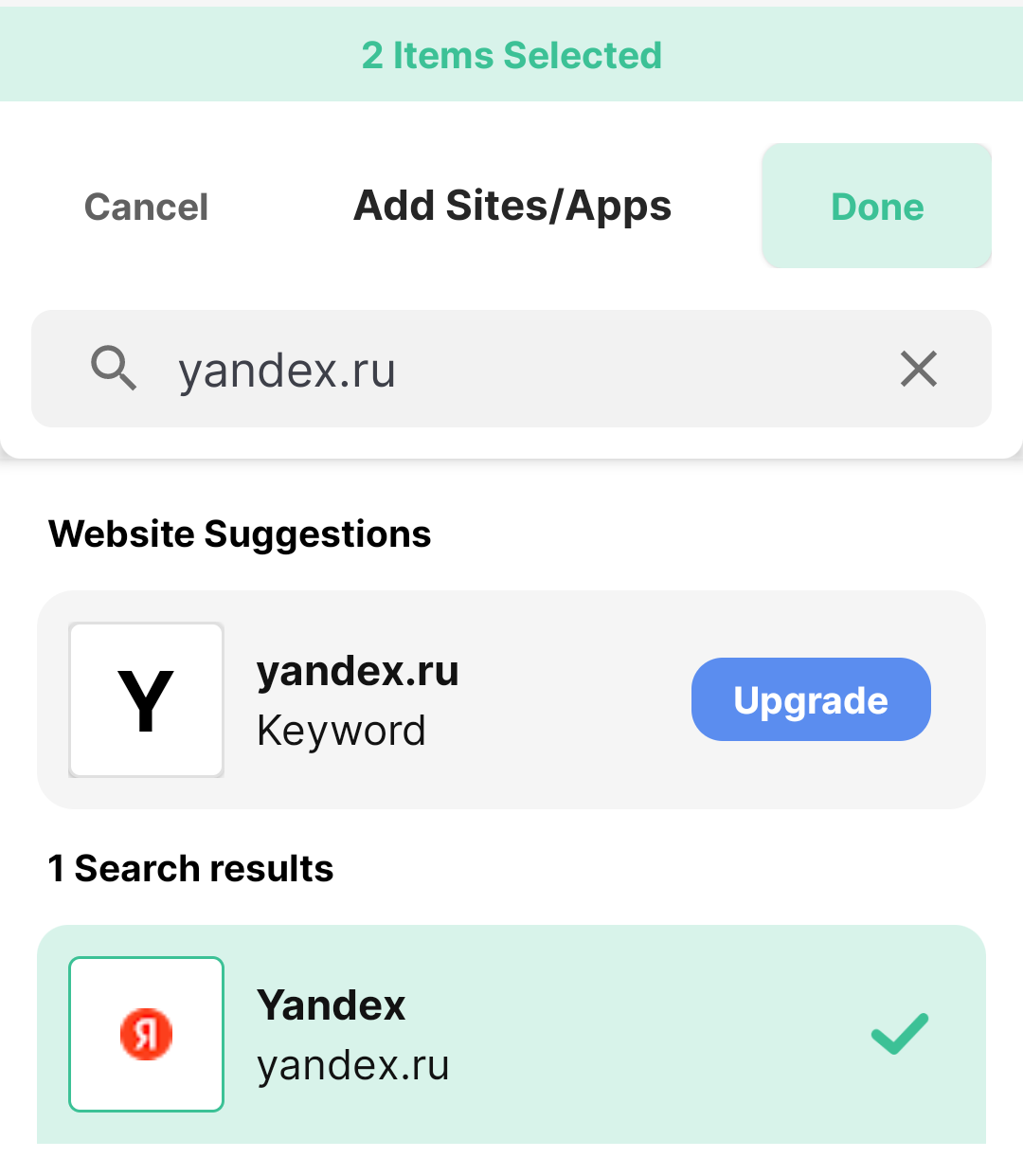
- Для проверки работоспособности стоит запустить Google Chrome и попробовать открыть заблокированный сайт. Если вы всё сделали верно, то вместо сайта откроется окно с уведомлением о том, что данный сайт был заблокирован с помощью BlockSite.
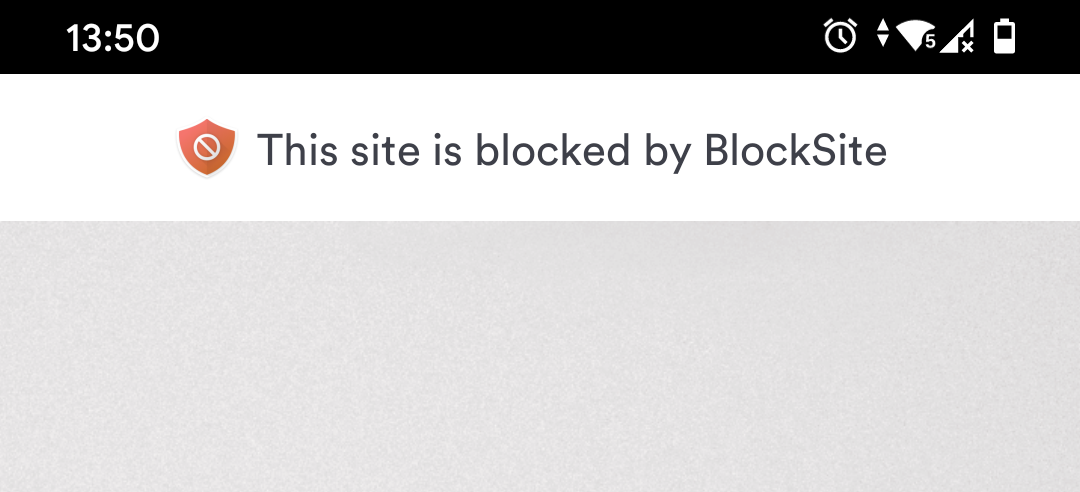
- После запуска приложения необходимо дать все необходимые разрешения, иначе программа не будет выполнять заявленные функции.
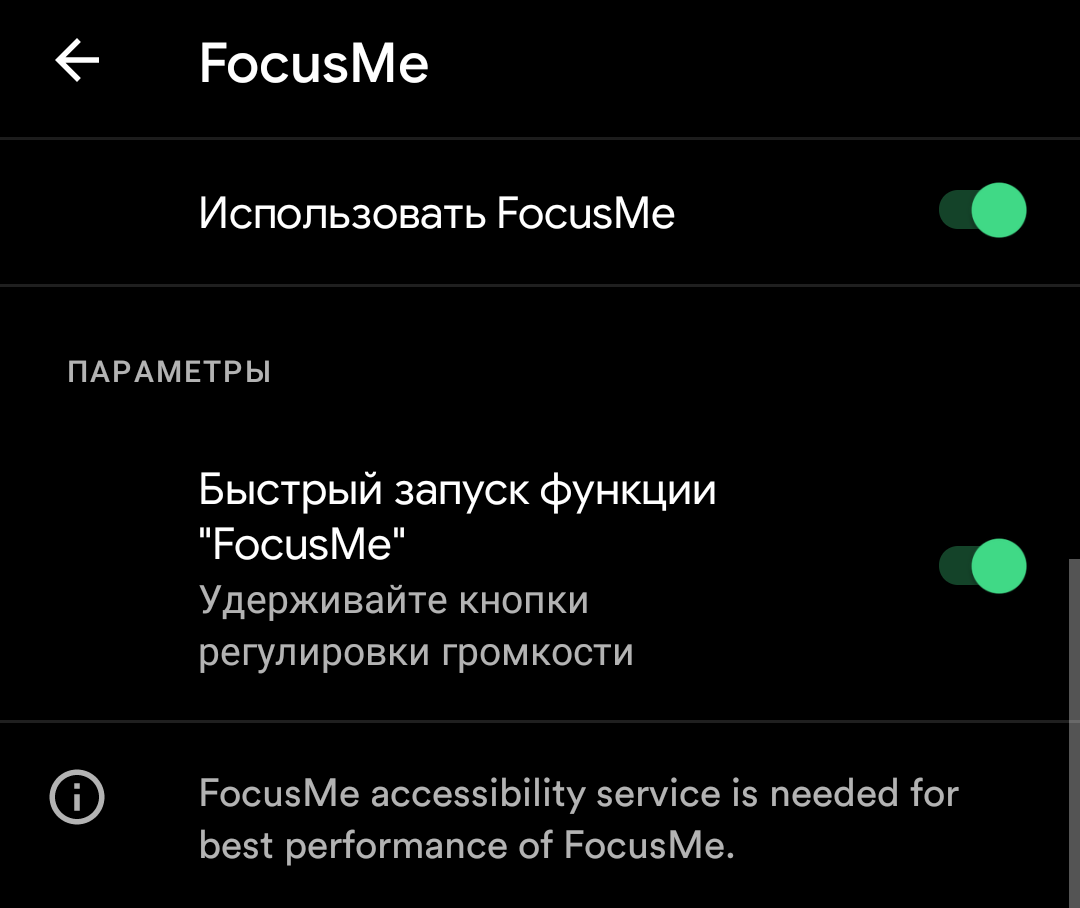
- В главном меню необходимо нажать на крестик, после чего поставить галочку напротив браузера Google Chrome и нажать «Next». В поисковой строке вписываем сайты, которые хотим заблокировать и нажимаем «Next».
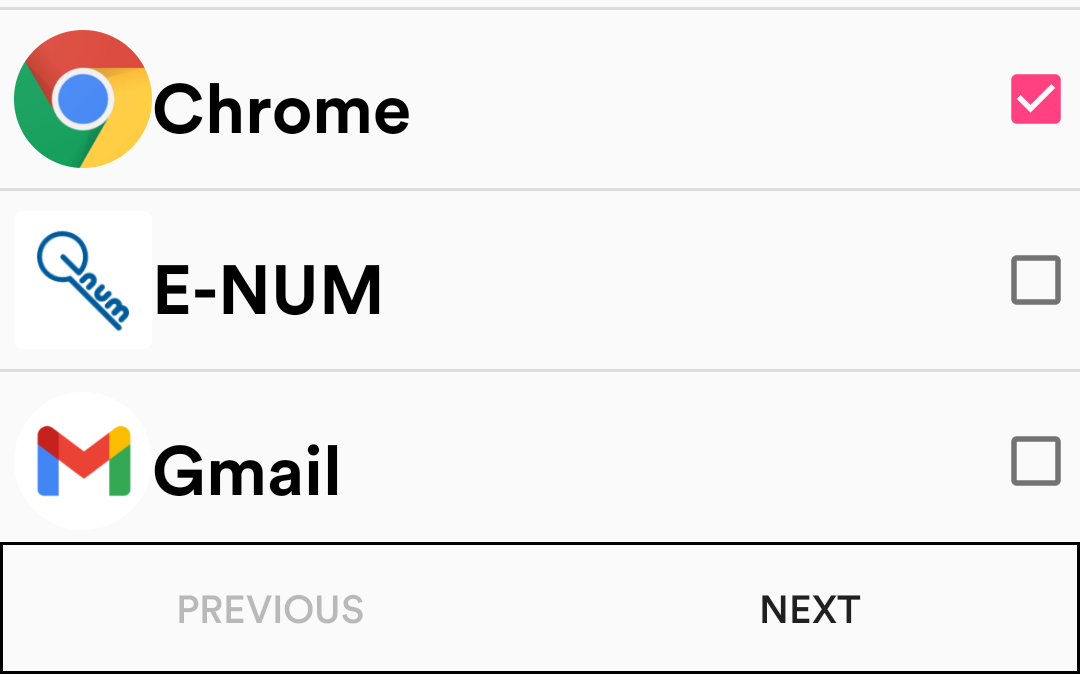
- Далее, при желании, можно выбрать время действия, при каких условиях будет блокироваться доступ к выбранным сайтам и пароль на приложение, чтобы сторонние пользователи не смогли удалить его.
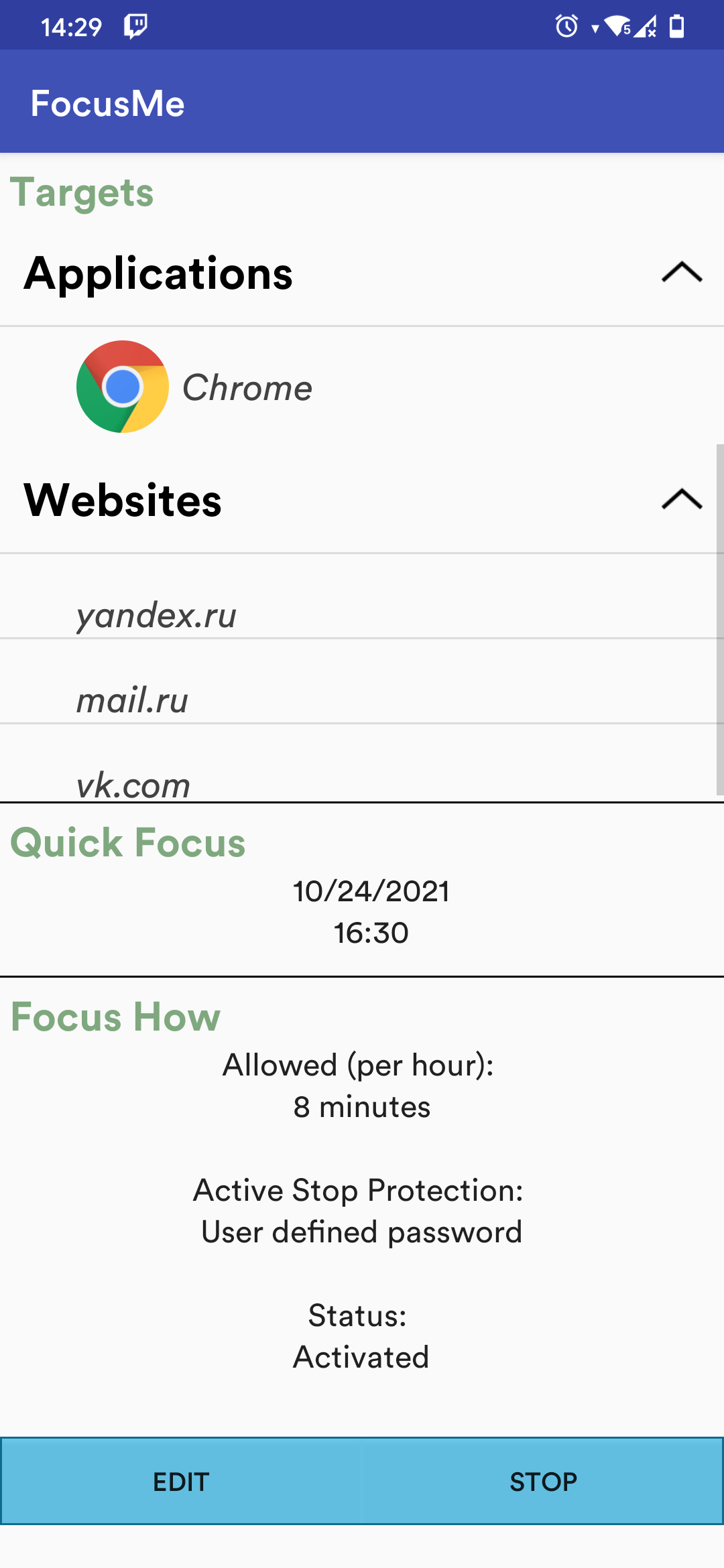
Каждый из перечисленных способов работает на 100% и позволяет всего за пару минут заблокировать доступ к определенным сайтам и ресурсам. Пригодится подобное может для контроля детей и потребляемого ими контента.
Оцените статью

Комментарии